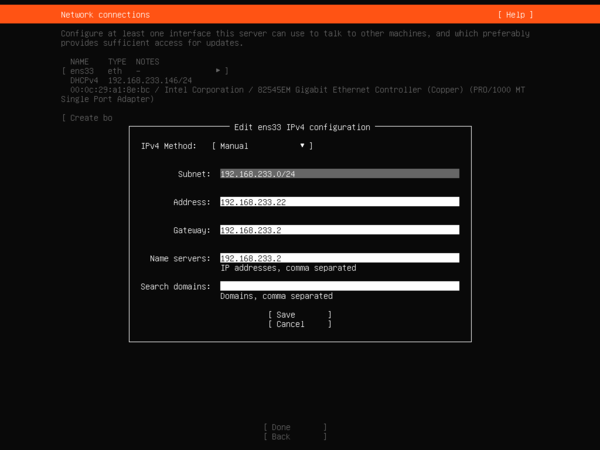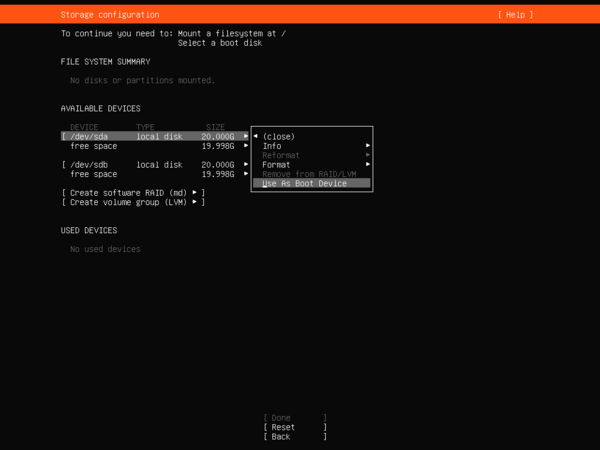Ubuntu — один из самых популярных Linux дистрибутивов, широко применяющийся как в настольных системах, так и на серверах, а также в облаках и контейнерах. И, следует сказать, популярность эта вполне заслужена, долгое время Ubuntu шла в качестве более свежей и продвинутой версии Debian, но с некоторых пор идет своим путем, предлагая новые подходы и инструменты, но в тоже время сохраняя совместимость с родительским дистрибутивом. В данной статье мы пошагово рассмотрим установку и первоначальную настройку серверного дистрибутива Ubuntu 22.04 LTS.
Научиться настраивать MikroTik с нуля или систематизировать уже имеющиеся знания можно на углубленном курсе по администрированию MikroTik. Автор курса, сертифицированный тренер MikroTik Дмитрий Скоромнов, лично проверяет лабораторные работы и контролирует прогресс каждого своего студента. В три раза больше информации, чем в вендорской программе MTCNA, более 20 часов практики и доступ навсегда.
Сразу отметим, никакого принципиального различия между серверной и настольной версиями Ubuntu давно уже нет, обе системы используют общую пакетную базу, но установщики у них разные. Настольная версия безальтернативно устанавливается в графическом режиме и ставит графическую оболочку, в то время как серверная имеет свой уникальный инсталлятор текстового режима Subiquity, который заменил использовавшийся ранее debian-installer.
Впервые Subiquity был представлен в выпуске 18.04 LTS, но только в качестве альтернативы, так как еще не поддерживал многие возможности, например, нельзя было создать программный RAID. К выпуску 20.04 LTS основные детские болезни были исправлены и Subiquity стал единственным инсталлятором серверного выпуска.
Начало установки
Установщик выполнен в фирменной оранжевой цветовой гамме и приветствует нас на нескольких языках, включая русский. И первым шагом у нас будет именно выбор языка, но инсталлятор так и останется на английском, ваш выбор будет влиять на языковые и региональные стандарты уже установленной системы.
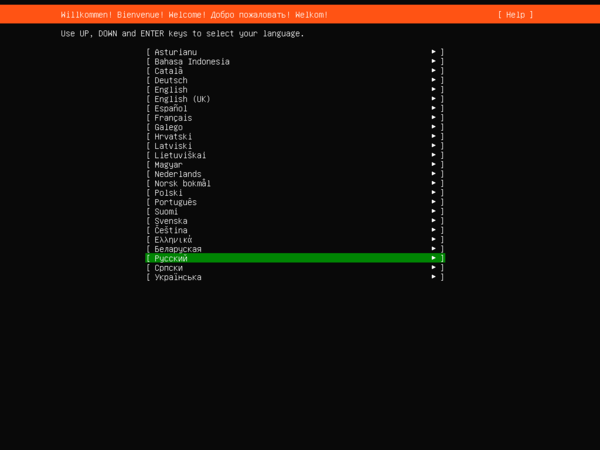
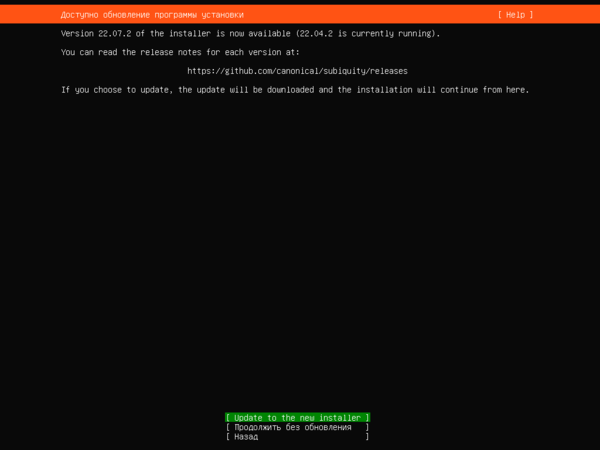
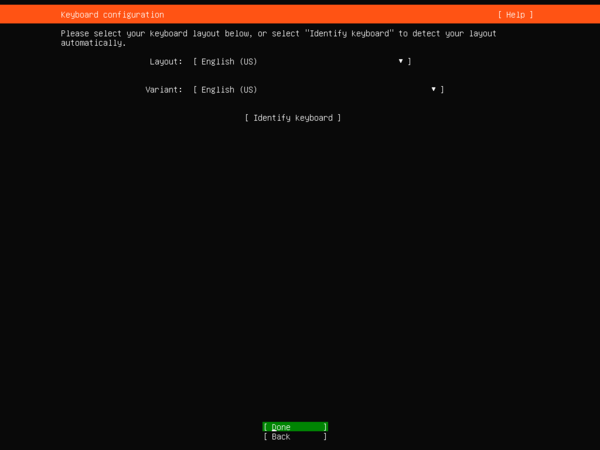
Следующим шагом идет настройка сети, по умолчанию предлагается получить адрес автоматически при помощи DHCP, во многих случаях можно оставить эту настройку, зарезервировав адрес на DHCP-сервере, особенно если обращение к серверу подразумевается по FQDN.
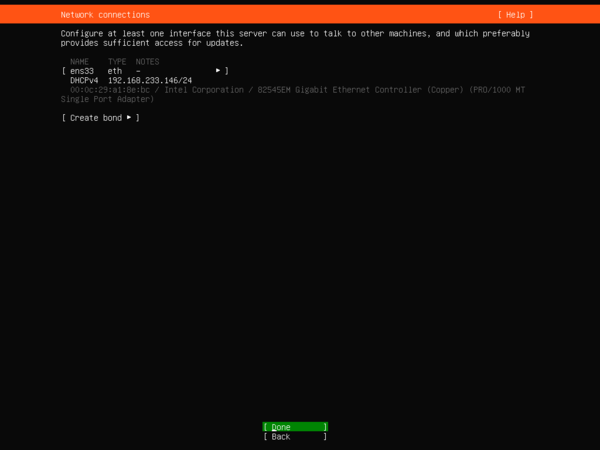
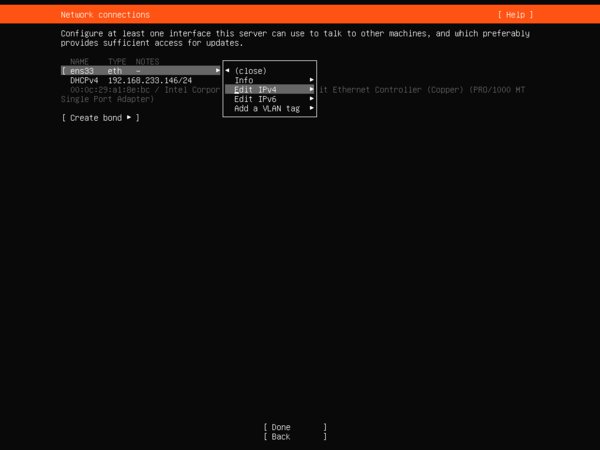
При этом, как мы уже говорили выше, на самом деле, при наличии такой возможности, сеть с получением параметров по DHCP инициализируется задолго до появления этого экрана, в момент запуска инсталлятора, здесь же просто дают возможность пользователю подтвердить или изменить сетевые настройки.
Разметка дискового пространства
Без преувеличения, разметка диска — самый важный этап установки системы, потому как с принятыми на данном этапе решениями вам придется жить все оставшееся время и не все из них можно будет впоследствии исправить без переустановки. Сегодня основной является схема «все файлы в одном разделе» и если вы не знаете как именно разметить диск, то следуйте ей. Также Ubuntu не использует раздел подкачки, создавая для этого файл в корне файловой системы, никакой существенной разницы с разделом подкачки у такого подхода нет, но в целом это удобнее. Выбор файловой системы также сводится к одному простому правилу, если вы не знаете какая именно файловая система вам нужна и для чего — выбирайте стандартную ext4.
Автоматическая разметка
Если у вас нет каких-то особых соображений, то использование автоматической разметки будет самым оптимальным вариантом, посмотрим, что предлагает нам Ubuntu в тех или иных сценариях. А вариантов не особо много: использовать весь диск и настроить диск как группу LVM, также можно отдельно включить шифрование LVM тома. В целом набор возможностей повторяют таковые в debian-installer, но выстроены более грамотно, в порядки иерархии применения. Пока что снимем флаг Set up this disk as an LVM group и посмотрим на самый простой вариант разметки.
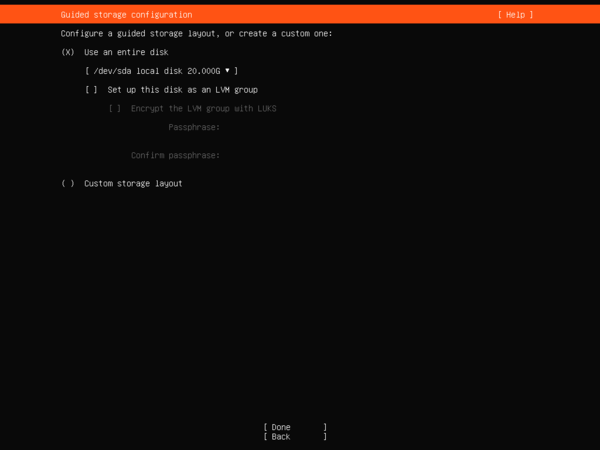
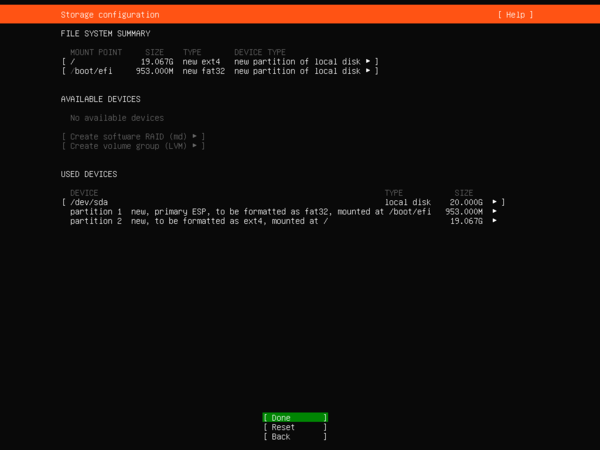
Автоматическая разметка с LVM
Вариант, предлагаемый по умолчанию и, казалось бы, никаких сложностей возникнуть не должно, но давайте внимательно изучим предлагаемую разметку. Прежде всего у нас кроме ESP раздела появился отдельный /boot размером 1,77 ГБ, так как загрузочный раздел должен располагаться за пределами LVM разметки. На оставшемся месте создана группа томов ubuntu-vg, внутри которой создается логический том ubutnu-lv, только вот его размер не соответствует размеру группы томов, в которой остается свободное место.
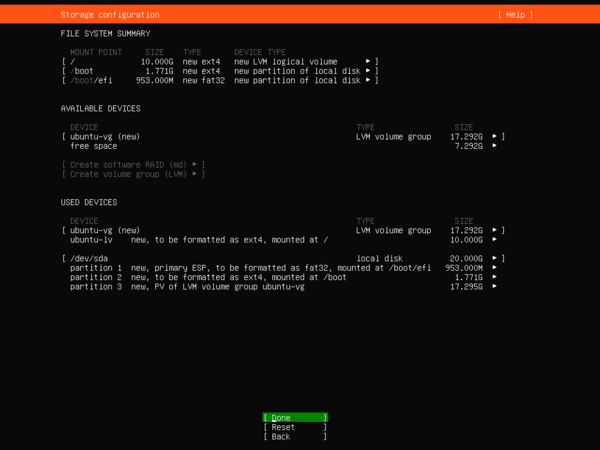
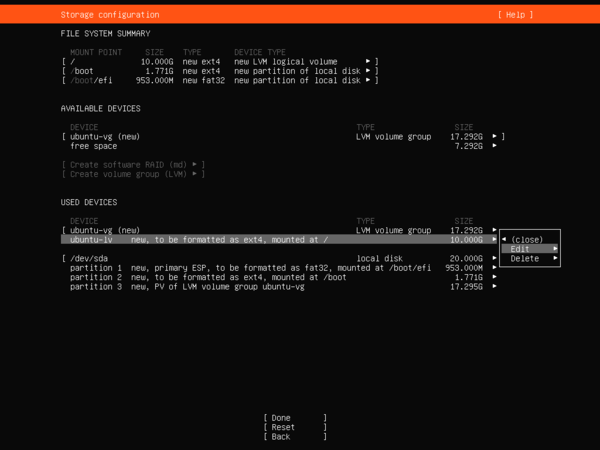
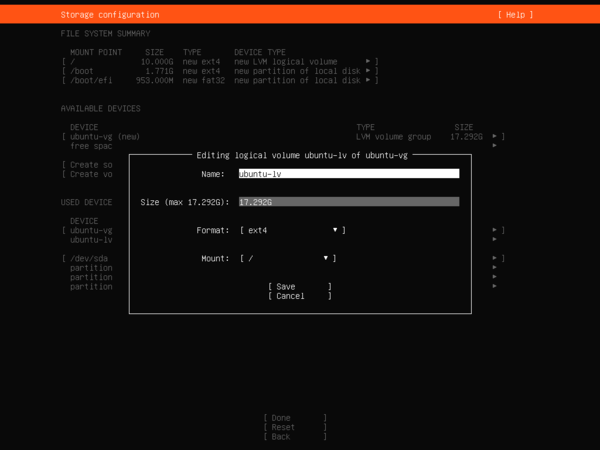
Тот, кому нужны снимки вряд-ли будет размечать диск автоматически, а тот, кто выбирает автомат рассчитывает на понятное поведение установщика. Если у нас указано использовать весь диск (Use an entire disk), то и размечать нужно все пространство полностью, а LVM впоследствии поможет нам более гибко управлять дисковым пространством. А текущий сценарий кроме недоумений и вопросов ничего предложить не может.
Настройка программного RAID
Настройка программного RAID в новом установщике Ubuntu достаточно серьезно отличается от настройки в debian-installer и может вызвать затруднения даже у опытного пользователя. Начнем с того, что пометим первый диск как загрузочный, для этого в меню диска следует выбрать Use As Boot Device.
Для UEFI систем будет автоматически создан ESP-раздел, создать такой раздел руками в Subiquity невозможно, затем проделываем ту же операцию со вторым диском, выбрав в его меню Add As Another Boot Device. После чего там будет создан второй ESP-раздел. Также это обеспечит установку загрузчика сразу на оба диска.
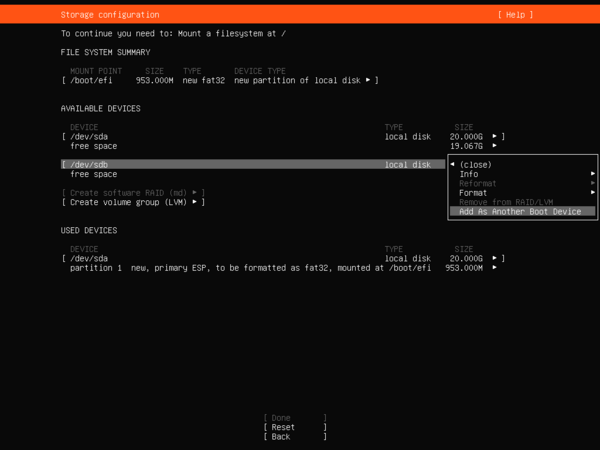
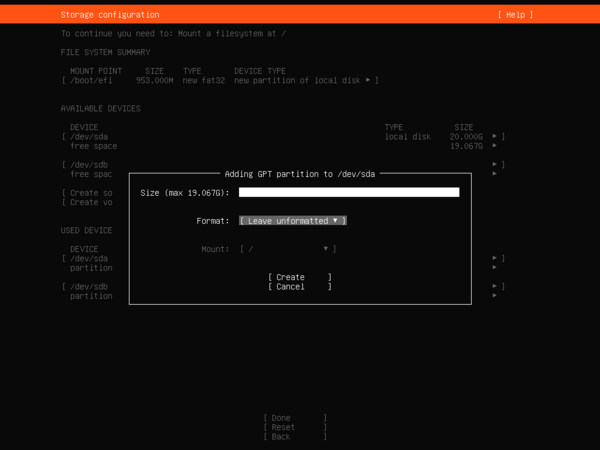
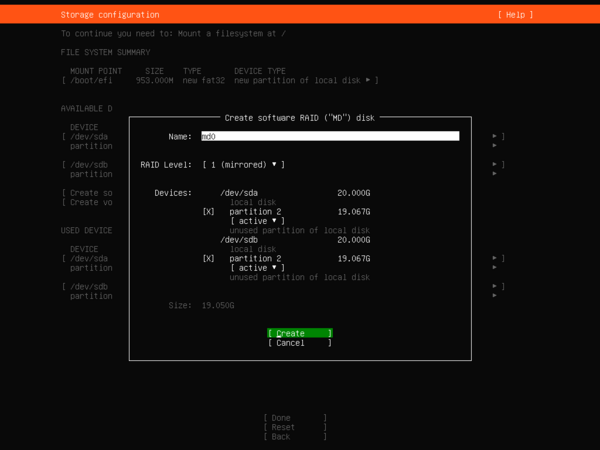
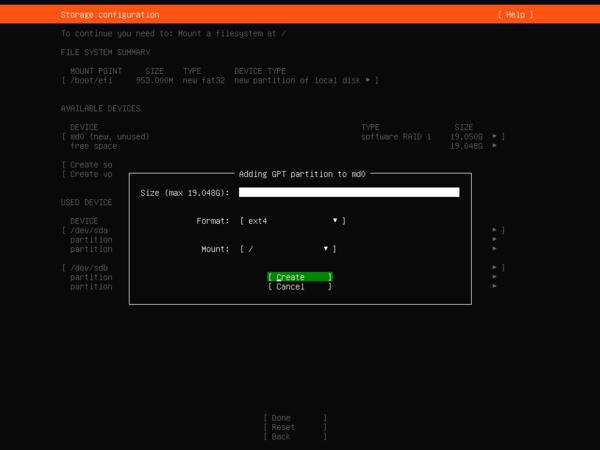
Настраиваем программный RAID на UEFI-системах в Debian и Ubuntu
В целом настройка RAID в новом установщике достаточно проста и логична, но отдельные моменты делаются вразрез с устоявшимся опытом, это не хорошо и не плохо, просто нужно освоить эту методику и знать, что в Ubuntu теперь нужно делать так.
Завершение установки
Следующим шагом за разметкой дисков будет создание профиля, вас попросят указать ваше имя, имя компьютера, логин и пароль с подтверждением. Все просто, запутаться решительно негде.
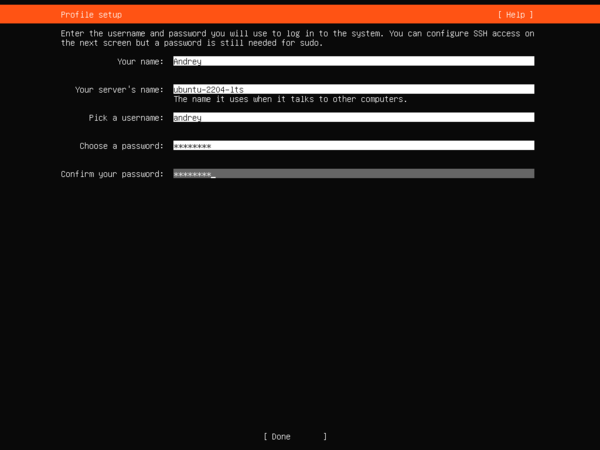
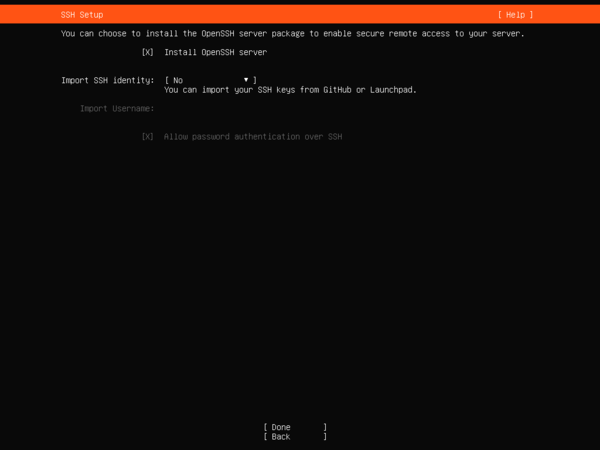

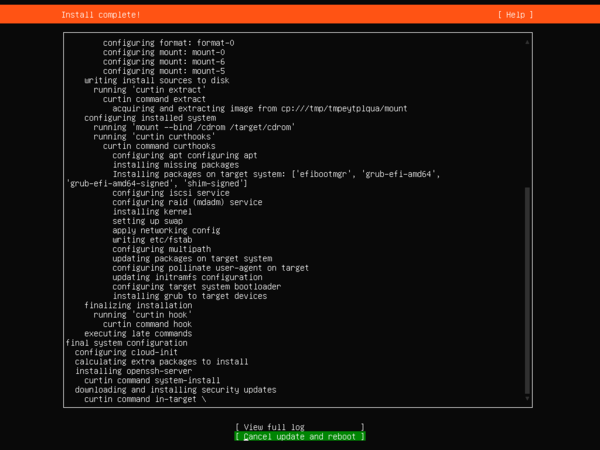
Вход в систему, повышение прав
После перезагрузки вы можете войти в систему как интерактивно, так и через SSH. Второй способ удобнее, так как консоль будет открыта на вашем рабочем столе, и вы можете просто копировать в нее нужные команды или, наоборот, результат их работы.
В Ubuntu учетная запись суперпользователя root отключена и административные права получает пользователь, созданный на этапе установки. Отдельные команды, требующие повышения прав можно выполнять через sudo, для долговременного повышения прав используйте:
sudo -s Ключ -s открывает новую командную оболочку как бы при интерактивном входе суперпользователя в систему, при этом изменится домашний каталог и переменные окружения, которые будут соответствовать пользователю root.
Если же вам по какой-либо причине требуется включить учетную запись суперпользователя, то это можно сделать, установив для нее пароль:
sudo passwd rootОднако не следует этого делать без реальной на то необходимости, так как применяемая в Ubuntu модель является более безопасной.
Настройка часового пояса
Инсталлятор Subiquity не предусматривает настройку часового пояса и после установки ваш сервер будет жить по времени Гринвичского меридиана, чтобы убедиться в этом выполните команду:
timedatectlПоэтому правильная настройка времени входит в число первоочередных задач, это можно сделать разными способами, но наиболее удобной будет команда:
dpkg-reconfigure tzdataЗатем в интерактивном режиме выберите свой часовой пояс.
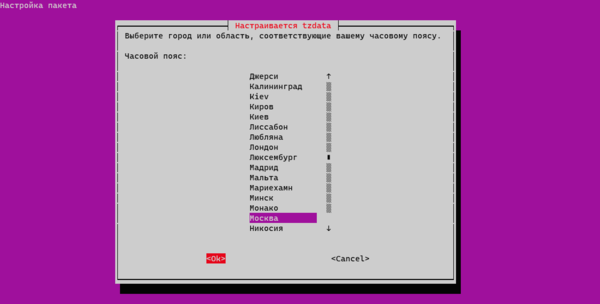
Настройка сети
В Ubuntu для настройки сети используется утилита высокого уровня абстракции netplan. Работа с ней сперва может показаться непривычной, но netplan содержит многие приятные возможности, которые выводят работу с сетью на новый уровень. Более подробно о работе с netplan вы можете прочитать в нашей статье:
Настройка сети в Linux при помощи Netplan
Все сетевые настройки хранятся в файле /etc/netplan/00-installer-config.yaml, если вы выбрали динамическую настройку сети, то там будет примерно следующее содержимое:
network:
version: 2
ethernets:
ens33:
dhcp4: trueОбратите внимание, что для файла настроек применяется формат YAML который использует для форматирования отступы в 2 или 4 пробела.
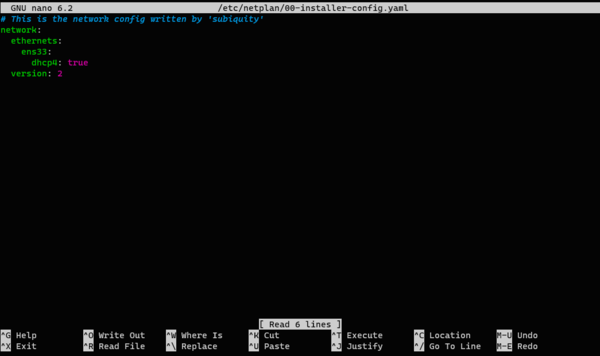
network:
version: 2
ethernets:
ens33:
dhcp4: false
addresses: [192.168.233.148/24]
gateway4: 192.168.233.2
nameservers:
addresses: [192.168.233.2,192.168.233.3]Особых комментариев здесь не требуется, для записи IP-адреса используется запись вида адрес/префикс, что позволяет отдельно не указывать маску, а DNS сервера (nameservers) можно перечислить через запятую.
А вот дальше становится интереснее, чтобы проверить конфигурацию выполните:
netplan tryЕсли в течении двух минут вы не подтвердите сетевые настройки, то система откатится в первоначальное состояние. Это удобно, особенно если вы выполняете настройку сети удаленно, теперь в случае ошибки вам не придется собираться в дальнюю дорогу, достаточно просто подождать две минуты.
Если же все нормально, то просто примените настройки командой:
netplan applyОдной только этой возможности уже достаточно, чтобы начать любить netplan, если вы не сделали этого ранее.
Настройка брандмауэра iptables
В отличие от Debian 11 в Ubuntu 22.04 LTS по-прежнему присутствует iptables, точнее nftables в режиме совместимости. И это во многом оправдано, новый межсетевой экран неплох, но на его внедрение нужно время, тогда как для iptables существует множество готовых инструкций и решений. Ниже мы набросаем минимальную конфигурацию брандмауэра и настроим ее автоматическое восстановление.
В консоли последовательно выполните команды:
iptables -A INPUT -i ens33 -m conntrack --ctstate ESTABLISHED,RELATED -j ACCEPT
iptables -A INPUT -i ens33 -m conntrack --ctstate INVALID -j DROP
iptables -A INPUT -i ens33 -p icmp -j ACCEPT
iptables -A INPUT -i ens33 -p tcp --dport 22 -m conntrack --ctstate NEW -j ACCEPT
iptables -A INPUT -i ens33 -j DROPДанный набор правил разрешает уже установленные и связанные соединения, входящий ICMP и соединения по SSH, остальное блокируется. Но правила iptables не сохраняются при перезагрузке, чтобы исправить это установим пакет:
apt install iptables-persistentВ процессе установки нас спросят, хотим ли мы сохранить текущий набор правил, отвечаем утвердительно.
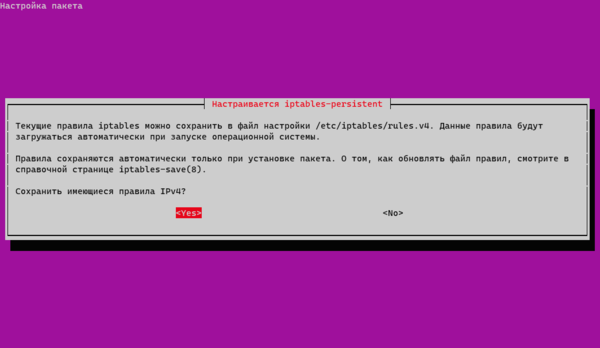
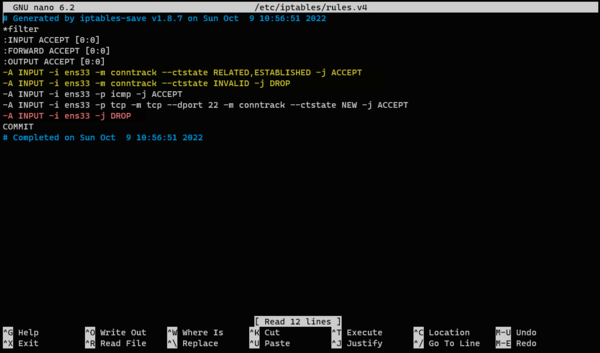
iptables-restore < /etc/iptables/rules.v4Мы советуем не пренебрегать настройкой брандмауэра даже если сервер полностью находится во внутреннем периметре.
Подключаем Ubuntu Advantage
Ubuntu Advantage (UA) — это сервисный пакет от компании Canonical для пользователей Ubuntu, включает коммерческую поддержку и ряд расширенных сервисов направленных на повышение управляемости и безопасности ваших систем. Для личного и некоммерческого использования предоставляется бесплатный пакет на 5 ПК.
Наиболее интересными сервисами в пакете являются:
- Extended Security Maintenance (ESM) — предоставляет обновления безопасности для всех бинарных пакетов находящихся в основном репозитории Ubuntu в течении дополнительных 5 лет, таким образом продлевая общий срок поддержки систем до 10 лет.
- Livepatch — в буквальном переводе «живой патч» — еще один крайне полезный сервис, дает возможность устанавливать обновления безопасности ядра Linux без перезагрузки системы.
И если ESM не факт, что нам понадобится, то вот Livepatch будет весьма ко двору. Мы не будем рассматривать все подробности подключения и использования данной программы, об этом можно прочитать в нашей статье:
Включаем расширенную поддержку ESM и Livepatch для Ubuntu
Но будем считать, что вы уже зарегистрированы в ней и имеете токен подписки. Для подключения к программе выполните:
ua attach <subscription token>где <subscription token> — полученный в рамках программы токен подписки.
В результате выполнения команды вы увидите подробный отчет с указанием подключенных сервисов, среди которых будут ESM и Livepatch.
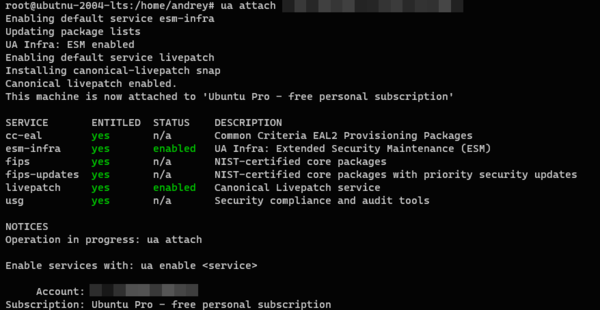
Заключение
В данной статье мы постарались коротко, но емко изложить все основные действия, которые помогут вам освоить новый инсталлятор Subiquity и установить с его помощью серверный вариант Ubuntu 22.04 LTS, а также выполнить его первоначальную настройку. Также в статье присутствуют ссылки на иные наши материалы, позволяющие существенно расширить отдельные темы, рекомендуем обязательно ознакомиться с ними.
Научиться настраивать MikroTik с нуля или систематизировать уже имеющиеся знания можно на углубленном курсе по администрированию MikroTik. Автор курса, сертифицированный тренер MikroTik Дмитрий Скоромнов, лично проверяет лабораторные работы и контролирует прогресс каждого своего студента. В три раза больше информации, чем в вендорской программе MTCNA, более 20 часов практики и доступ навсегда.
Введение
После установки дистрибутива Ubuntu Server 22.04 на VPS, необходимо выполнить несколько шагов для настройки безопасности системы и ради упрощённого использования.
Этап 1 – Авторизация с учётной записи Root
Мы установим чистый сервер в облачном сервере и из учётной записи будет только “root”. При создании сервера на выбор подключения два варианта:
- По SSH-ключу;
- По логину и паролю.
У пользователя “root” больше привилегий по сравнению с обычными пользователями. При использовании некоторых команд от имени root, могут привести к неисправностям. Обычно изменение в файле конфигурации, перезапуск служб, открытие портов и другие. По этой причине необходимо создать нового пользователя и выполнять команды с использованием sudo. Риск определенно снизится. Привилегии и ограничения на пользователя выдаются со стороны root, при помощи команды usermod.
При подключении к серверу по SSH-ключу используйте инструкцию по данной теме. Во время создания сервера с использованием логина и пароля будет сгенерирован пароль для пользователя root, этот метод подключения считается менее безопасным.
Подключение к серверу происходит следующим образом:
ssh root@ip_address
После этого требуется указать либо пароль, либо в каталоге .ssh должен быть соответствующий файл с ключом. Соглашаемся с подлинностью сервера. Подключение по ключу SSH, возможно потребует парольную фразу и необходимо ввести.
В следующем этапе создадим системного пользователя для использования с определёнными привилегиями и ограничениями по использованию.
Этап 2 – Добавление нового системного пользователя
При первой авторизации как root, следует добавить в систему нового пользователя с использованием команды:
useradd -m test_user
Заменить test_user вы можете на своё усмотрение. Ключ -m создаёт в домашнем каталоге папку для пользователя test_user и делает пользователя владельцем.
Следует задать пароль для пользователя:
passwd test_user
Вводим новый пароль и подтверждаем, необходимо использовать сложный пароль и записать в заметках. Пароль потребуется при использовании команды sudo.
Этап 3 – Предоставление привилегий администрирования
Создав пользователя необходимо добавить в группу sudo. Используем команду:
usermod -aG sudo test_server
Ключ “a” указывает на добавление, ключ “G” указывает группу, затем следует название группы и добавляемый пользователь.
При создании пользователя, никаких прав доступа и привилегий нет. В обычные моменты следует перезапустить сервер, внести изменения в конфигурационный файл определённого или нескольких служб.
Этап 4 – Первоначальная настройка базового брандмауэра
Ufw – утилита брандмауэра, каждый установленный пакет добавляется в правило ufw. Наше подключение по SSH также проходит через соответствующее правило ufw. Проверка статуса приложений выполняется следующим образом:
ufw status
В выходе получаем данные об открытых портах и о приложениях которые добавлены в ufw.
Следующая команда позволяет вывести список приложений, которые работают в настоящее время непрерывно с ufw
ufw app list
#Выход
Nginx Full
Nginx HTTP
Nginx HTTPS
OpenSSH
Чтобы удостовериться, при подключении не возникнут проблемы, разрешим подключение по OpenSSH, выполнив следующую команду:
ufw allow OpenSSH
Включим брандмауэр и соглашаемся:
ufw enable
Проверим статус приложения и SSH-соединения всё ещё актуален:
ufw status
#Выход
Status: active
To Action From
__ ________ _________
OpenSSH ALLOW Anywhere
Теперь ufw блокирует все внешние подключения кроме OpenSSH.
Этап 5 – Разрешение на подключение удалённо к пользователю
Открываем командную строку и вводим команду:
ssh test_server@ip_address
Необходимо ввести пароль при создании учётной записи. Выполним команду используя sudo (см. рисунок 1), например:
sudo apt install neovim
После создания пользователя, командный интерпретатор стандартно используется shell. При необходимости изменения на bash, можно выполнить команду:
sudo chsh -s /bin/bash test_server
Следует заново авторизоваться от имени пользователя test_user и проверить командный интерпретатор:
echo $0
#Выход -bash
При подключении по SSH-ключу к root
В каталоге root пользователя хранится каталог .ssh, в каталоге файл authorized_keys отвечающий за ключи SSH, следует скопировать и вставить файл в каталоге пользователя /home/test_server/.ssh/.
Удобнее воспользоваться rsync с целью изменения путь каталога, владельца файла сохранив разрешения:
rsync --archive --chown=test_server:test_server ~/.ssh /home/test_server
Выполним подключение:
ssh test_server@ip_addres
Подключение будет успешным, остаётся только работать в системе для своей пользы!
Выводы
- Ufw – помощник для безопасных подключений к серверу;
- SSH-ключ не допускает подключение к серверу без уникального ключа;
- Пользователь с правами sudo, уменьшает риск проявления ошибок в работе сервера, по сравнению команды выполняемые от имени root.
191028
Санкт-Петербург
Литейный пр., д. 26, Лит. А
+7 (812) 403-06-99
700
300
ООО «ИТГЛОБАЛКОМ ЛАБС»
191028
Санкт-Петербург
Литейный пр., д. 26, Лит. А
+7 (812) 403-06-99
700
300
ООО «ИТГЛОБАЛКОМ ЛАБС»
Ubuntu Server is a version of the Ubuntu operating system designed and engineered as a backbone for the internet.
Ubuntu Server brings economic and technical scalability to your datacentre, public or private. Whether you want to deploy an OpenStack cloud, a Kubernetes cluster or a 50,000-node render farm, Ubuntu Server delivers the best value scale-out performance available.
In this documentation
|
Tutorials Get started — a hands-on introduction to Ubuntu Server for new users |
How-to guides Step-by-step guides covering key operations and common tasks |
|
Explanation Concepts — discussion and clarification of key topics |
Reference Technical information — package specifications, APIs, architecture |
Project and community
Ubuntu Server is a member of the Ubuntu family. It’s an open source project that welcomes community projects, contributions, suggestions, fixes and constructive feedback.
If you find any errors or have suggestions for improvements to pages, please use the link at the bottom of each topic titled: “Help improve this document in the forum.” This link will take you to the Server Discourse forum for the specific page you are viewing. There you can share your comments or let us know about bugs with any page.
- Read our Code of Conduct
- Get support
- Join the Discourse forum
- Download
- Find out how to contribute to the Server Guide, or let us know your feedback and suggestions.
Thinking about using Ubuntu Server for your next project? Get in touch!
PDFs and previous releases
Below are links to the previous Ubuntu Server release server guides as well as an offline copy of the current version of this site:
Ubuntu 20.04 LTS (Focal Fossa) and later: PDF
Ubuntu 18.04 LTS (Bionic Beaver): Web and PDF